/https://www.ilsoftware.it/app/uploads/2024/10/tlp-linux-durata-batteria.jpg)
Mentre Microsoft sta puntando forte, in ambiente Windows, sulla modalità Modern Standby con il portatile che di fatto non si spegne più, le principali distribuzioni Linux mettono gli utenti nelle condizioni di personalizzare le preferenze di risparmio energetico. Uno strumento come TLP Linux, nato intorno al 2012, resta ancora attualissimo perché progettato per ottimizzare il consumo energetico, in particolare sui notebook.
TLP Linux utilizza una serie di configurazioni automatiche e preimpostate per migliorare l’efficienza della batteria e ridurre i consumi senza che l’utente debba intervenire manualmente. Grazie a una combinazione di parametri di sistema, come la gestione della CPU, della GPU, della connettività USB, della rete e dello storage, TLP offre una soluzione integrata per migliorare l’autonomia del dispositivo
Come funziona TLP Linux
TLP non dispone di un’interfaccia grafica, ma opera tramite un daemon Linux che si avvia automaticamente all’accensione del sistema. Dopo l’installazione, il programma imposta automaticamente vari parametri per ottimizzare il risparmio energetico, e può essere personalizzato attraverso un file di configurazione (/etc/tlp.conf).
Gli utenti più evoluti possono così adattare le impostazioni ai propri bisogni, controllando anche parametri come la luminosità dello schermo, la gestione delle periferiche esterne e altre opzioni avanzate che incidono sul consumo della batteria. Compreso il collegamento WiFi.
L’uso di TLP può portare a un miglioramento significativo della durata della batteria, con un risparmio energetico del 30-40% rispetto alle configurazioni predefinite del sistema operativo e la possibilità di aumentare il numero di ore di autonomia del sistema in uso.
Installazione
Nonostante lo sviluppo di TLP sia iniziato ormai tanti anni fa, il progetto continua a essere aggiornato con una certa frequenza. Al momento in cui scriviamo, l’ultima versione risale a fine settembre 2024. Le note di rilascio contengono indicazioni puntuali su tutte le novità introdotte nell’apprezzato tool open source.
Per installare TLP Linux, è sufficiente una semplice istruzione: il programma è infatti presente nei repository della maggior parte delle migliori distribuzioni Linux. Per installarlo, gli utenti possono utilizzare i seguenti comandi nel terminale:
Debian/Ubuntu: sudo apt install tlp tlp-rdw
Arch Linux: sudo pacman -S tlp tlp-rdw
Fedora: sudo dnf install tlp tlp-rdw
Dopo l’installazione, è necessario avviare TLP con il comando sudo tlp start
Configurazione
Come accennato in precedenza, la configurazione di TLP si concretizza intervenendo con un editor di testo sul contenuto del file /etc/tlp.conf. Si può digitare quanto segue:
sudo nano /etc/tlp.conf
Le impostazioni di TLP sono generalmente autoesplicative. Per attivare una regolazione, tuttavia, è necessario togliere il simbolo # all’inizio della riga corrispondente. Il simbolo # indica infatti le righe che sono commenti e che vengono ignorate.
Nel caso in cui si utilizzassero gli stessi identici parametri con preferenze diverse, è l’ultimo quello che ha la priorità su tutti i precedenti.
Per salvare le modifiche applicate sul file di configurazione e chiudere l’editor di testo “nano”, è necessario premere prima CTRL+O quindi CTRL+X.
Chi preferisse affiancare a TLP l’uso di un’interfaccia grafica, può orientarsi sull’utilizzo di TLPUI.
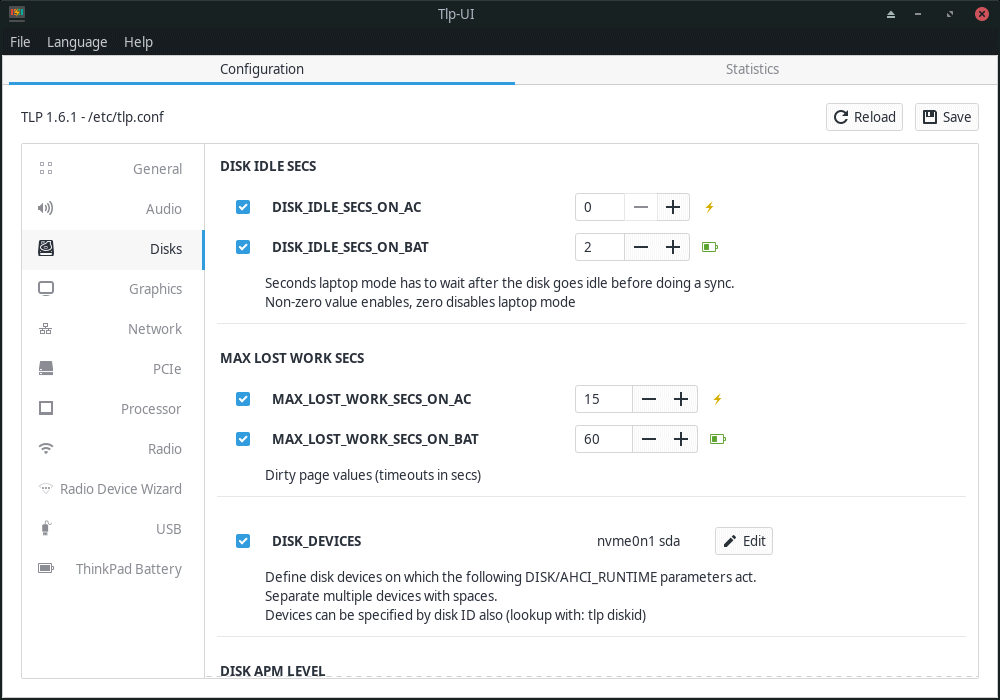
Esempi di utilizzo di TLP Linux
Eseguendo TLP in modalità automatica, il programma si occupa di gestire autonomamente le impostazioni energetiche in base all’alimentazione (batteria o collegamento alla rete elettrica) senza intervento manuale. Ad esempio, in modalità batteria, TLP riduce la frequenza della CPU, disattiva le periferiche non necessarie (come la rete WiFi quando non in uso) e ottimizza il consumo delle porte USB.
TLP permette di controllare la potenza utilizzata dalla CPU: ad esempio, configurando l’impostazione CPU_SCALING_GOVERNOR_ON_BAT=powersave, l’applicazione limita la velocità operativa della CPU in modalità batteria per evitare surriscaldamenti e migliorare l’autonomia.
Con TLP è possibile impostare l’ibernazione dei dischi fissi per risparmiare energia. È una cosa utile sui portatili con hard disk, poiché una minor rotazione dei dischi aumenta la durata della batteria e riduce il consumo energetico. La configurazione può essere fatta modificando l’opzione DISK_IDLE_SECS_ON_BAT=1, opzione che sospende i dischi dopo un secondo di inattività.
In modalità batteria, è possibile abilitare la gestione energetica del modulo WiFi con il comando WIFI_PWR_ON_BAT=on. È così possibile ridurre l’energia consumata dalla scheda WiFi mantenendo la connessione, ma con potenza ridotta. Un approccio utile quando si è lontani dalla presa di corrente. Ovviamente, se si volesse sottrarre a TLP l’intera gestione della connessione wireless dal punto di vista energetico, basta aggiungere il simbolo # dinanzi alle opzioni WIFI_PWR_ON_AC e WIFI_PWR_ON_BAT.
È inoltre possibile configurare il risparmio energetico della GPU sui laptop dotati di schede grafiche integrate e discrete. Appositi parametri permettono di limitare le prestazioni della GPU in modalità batteria, così da diminuire il consumo energetico durante le elaborazioni più leggere.
La lista delle impostazioni utilizzabili con TLP, è disponibile nella pagina di supporto Settings.
Applicazione delle modifiche e monitoraggio delle prestazioni
Le modifiche apportate sul file /etc/tlp.con, diventano operative non appena l’utente digita il comando sudo tlp start, al riavvio del sistema oppure passando dalla modalità a batteria a quella di alimentazione o viceversa.
Dopo l’installazione e il primo avvio manuale con sudo tlp start, TLP parte automaticamente a ogni accensione del sistema, garantendo che le ottimizzazioni siano sempre attive senza necessità di alcun ulteriore intervento manuale.
TLP fornisce anche dei comandi per monitorare lo stato del sistema e verificare se le ottimizzazioni sono attive. Ad esempio, eseguendo sudo tlp-stat -s, si ha la possibilità di accedere alle informazioni dettagliate sulle impostazioni correnti e sull’efficacia delle ottimizzazioni applicate.
Credit immagine in apertura: iStock.com – triloks
/https://www.ilsoftware.it/app/uploads/2025/04/rootkit-linux-io_uring.jpg)
/https://www.ilsoftware.it/app/uploads/2025/04/emf-wii.jpg)
/https://www.ilsoftware.it/app/uploads/2025/04/download-ubuntu-25-04-novita.jpg)
/https://www.ilsoftware.it/app/uploads/2025/04/fedora-workstation-42.jpg)